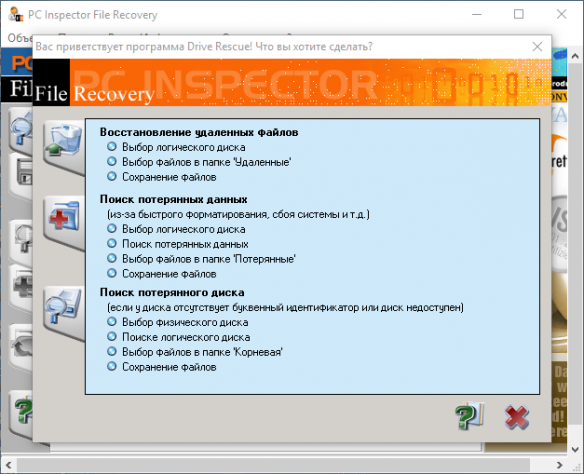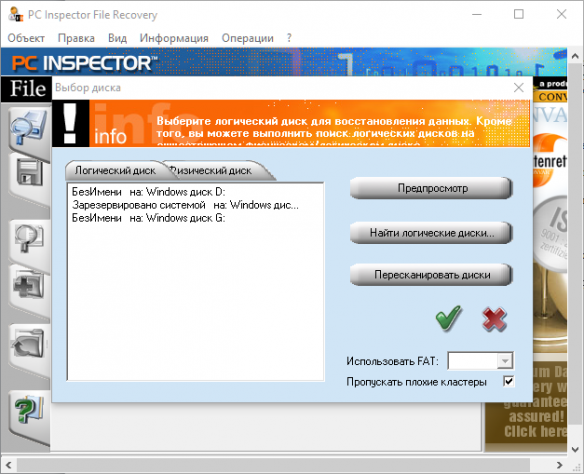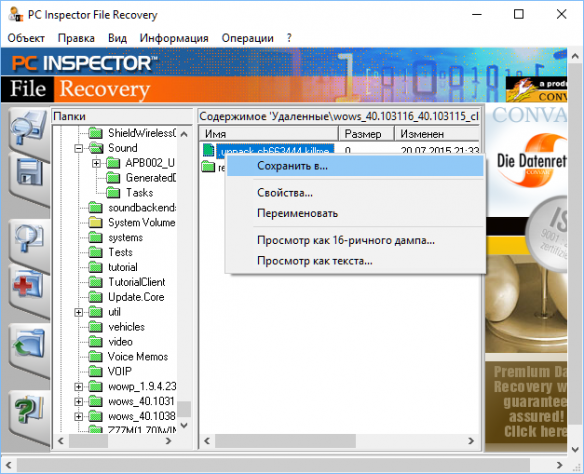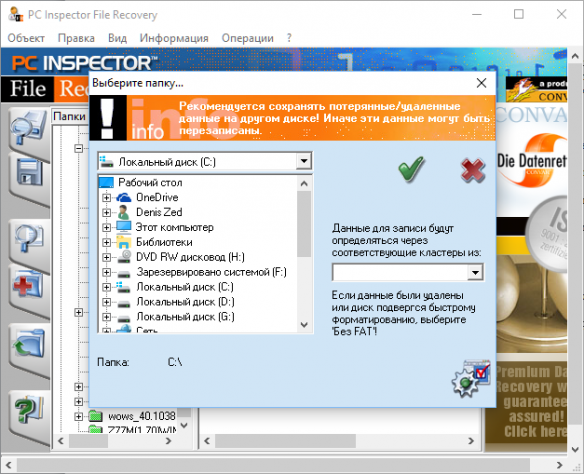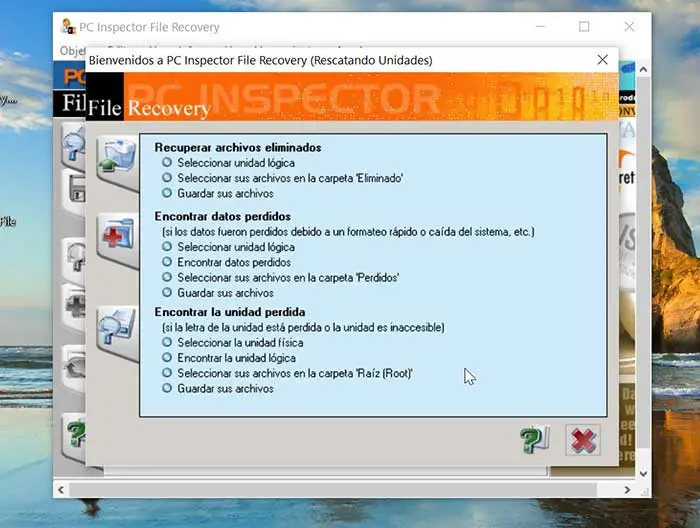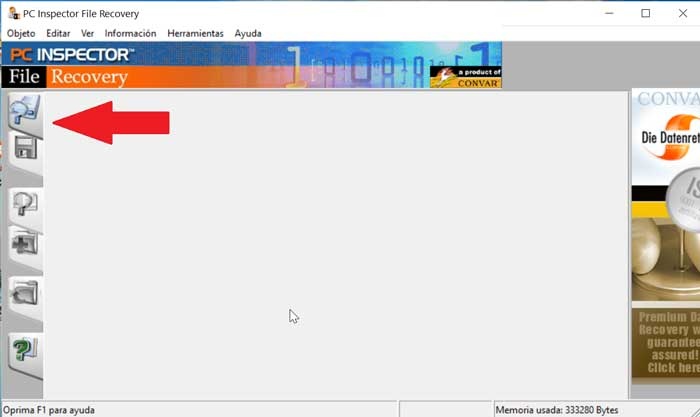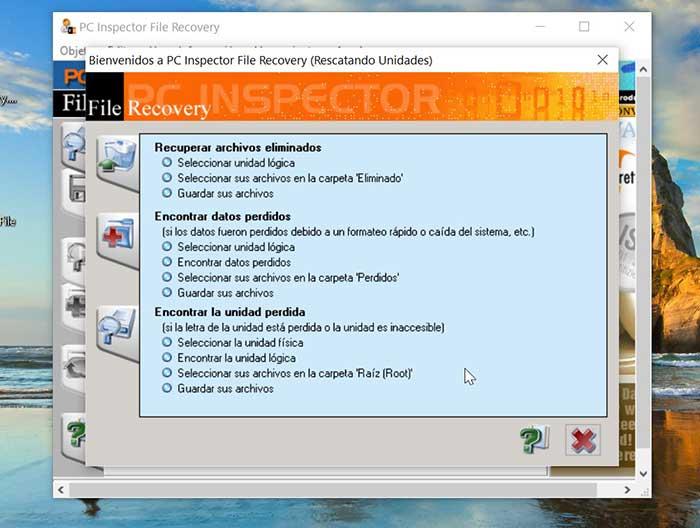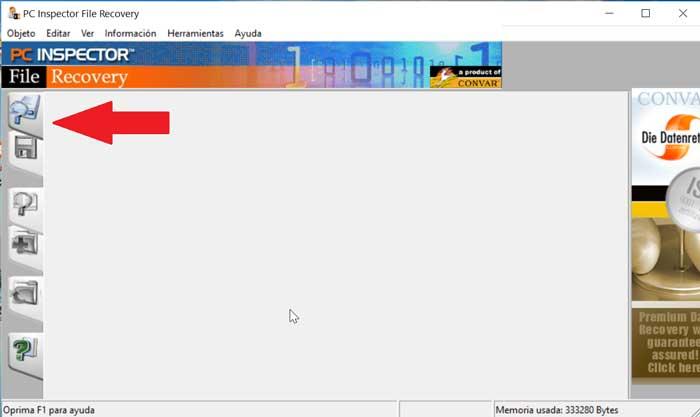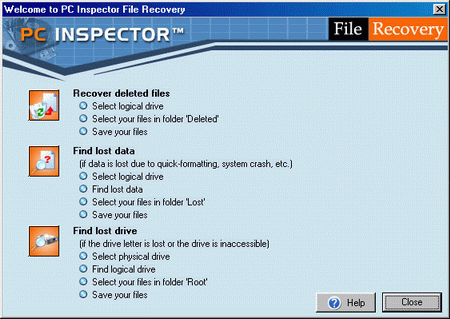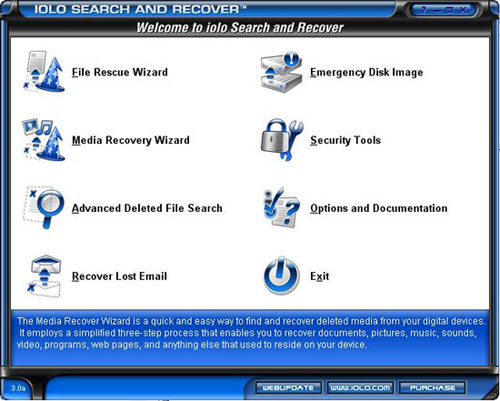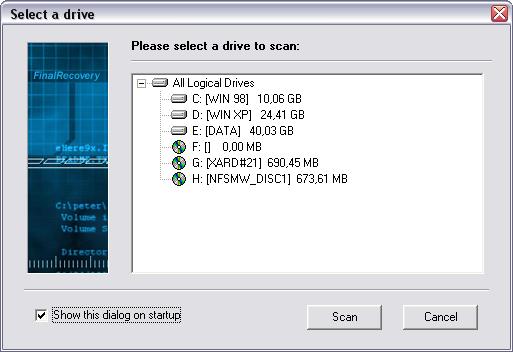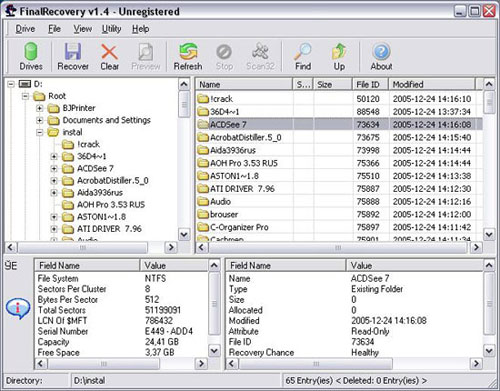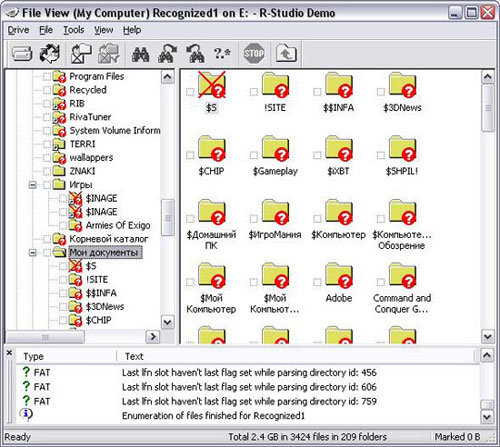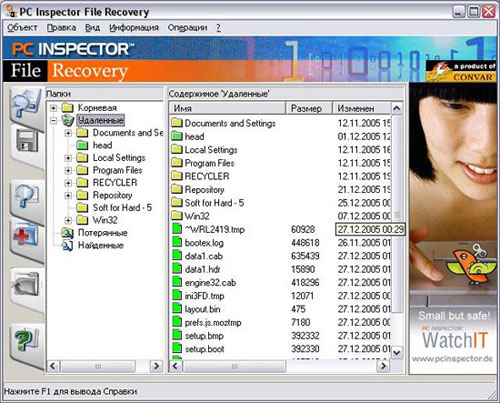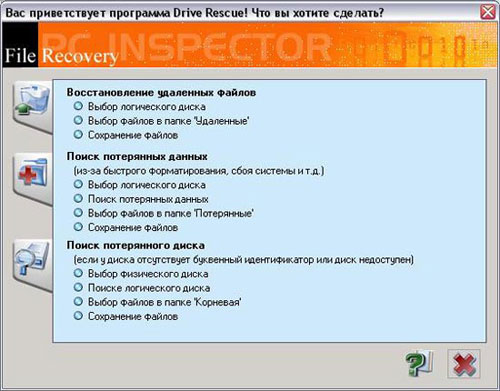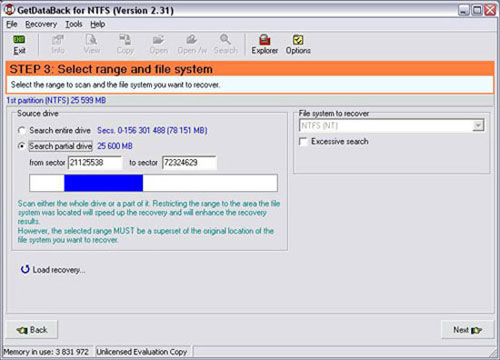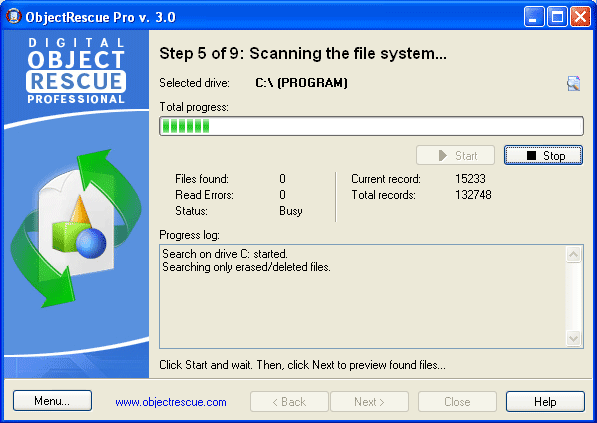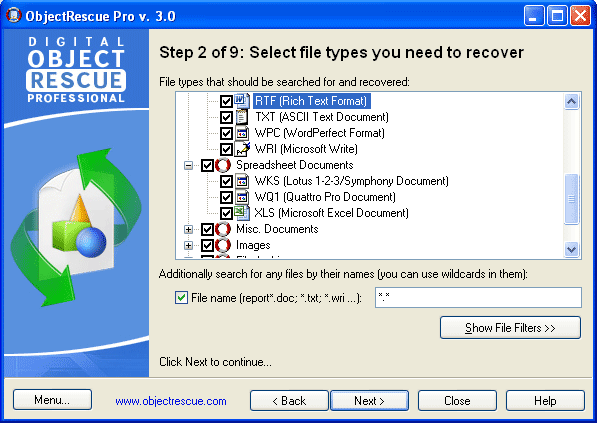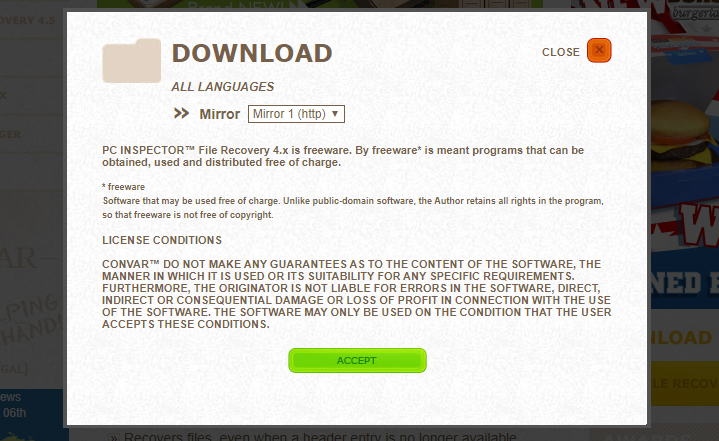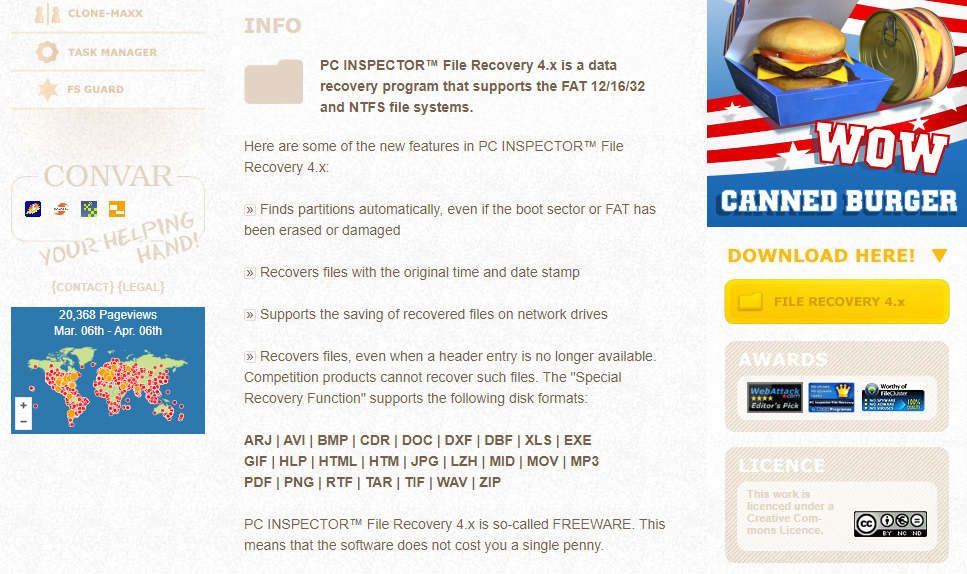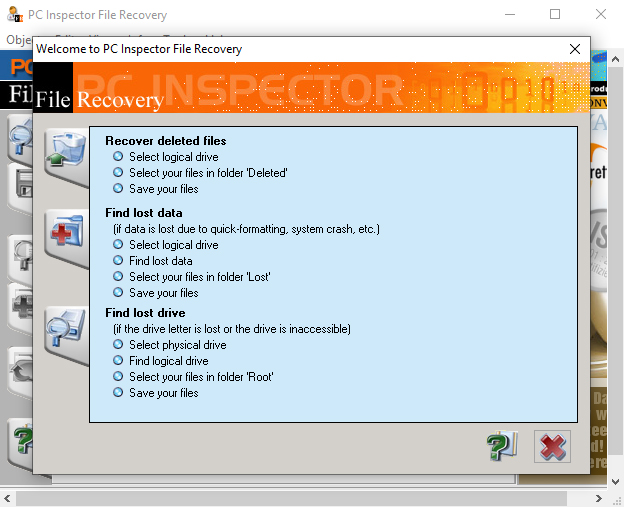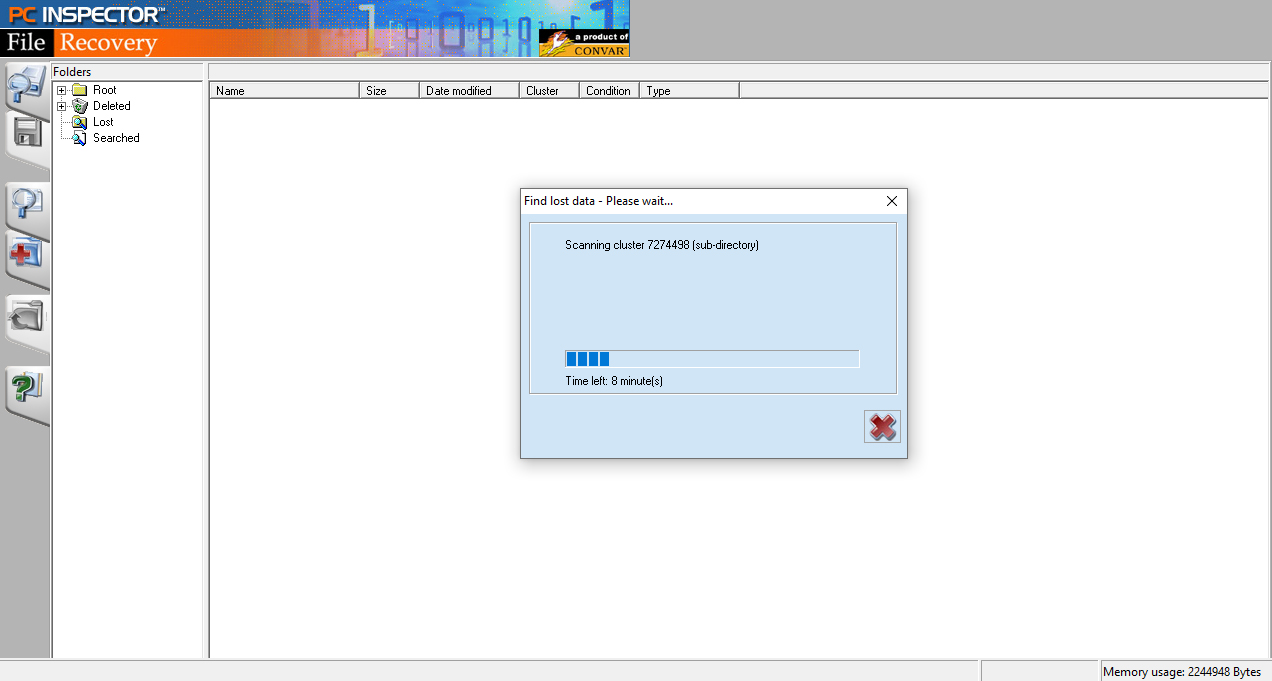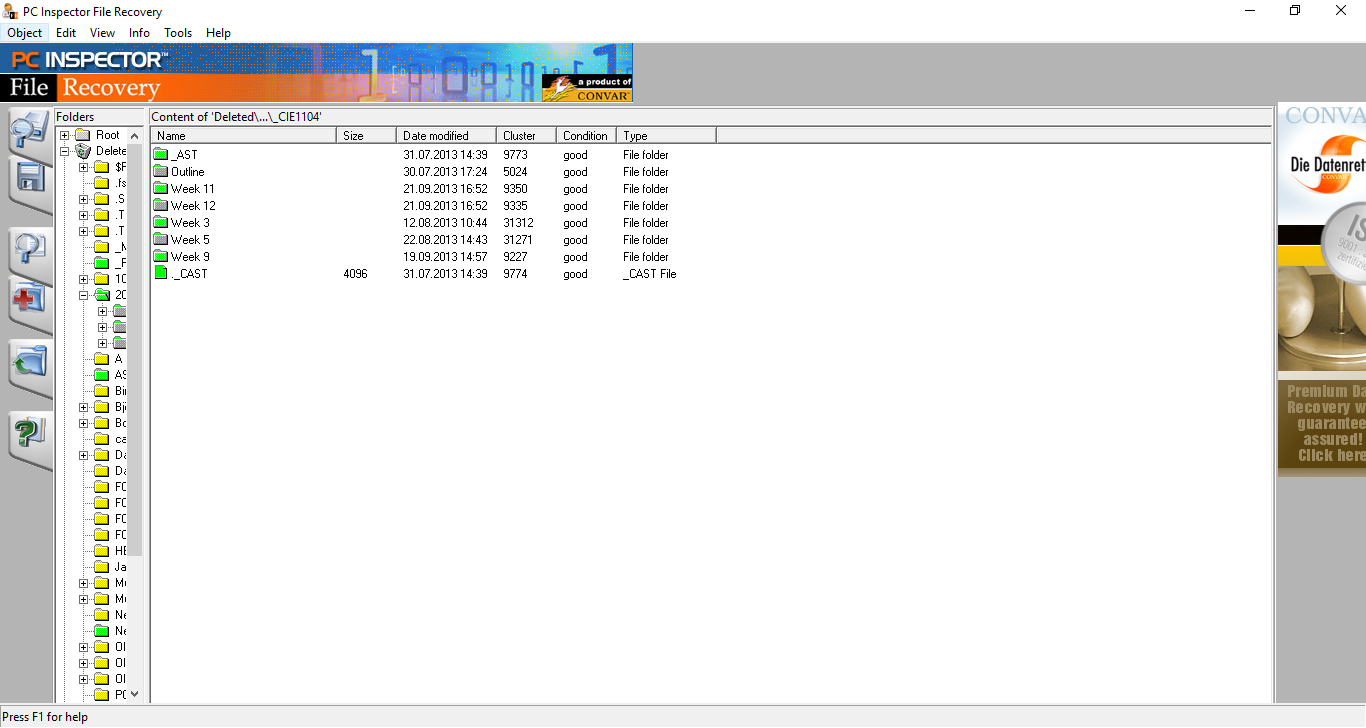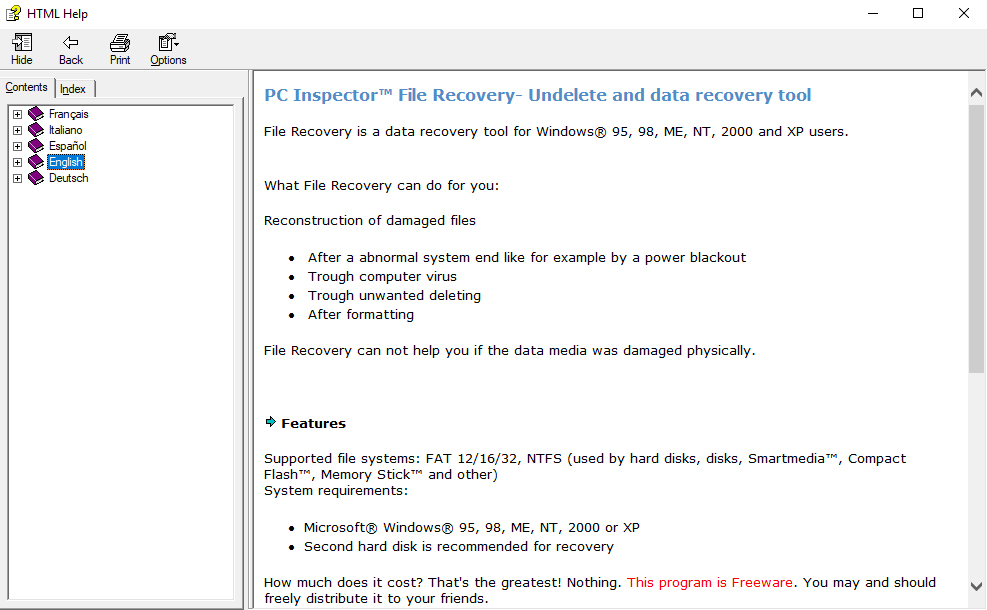PC INSPECTOR File Recovery
Рассмотрим самый популярный сценарий использования – восстановление очищенных из корзины файлов.
После запуска программы откроется Мастер восстановления. В нем выберете пункт «Восстановление удаленных файлов».
Выберите в соответствующей вкладке физический или логический диск и кликните на зеленую галочку. Подождите, пока программа проанализирует данные.
В древовидной структуре выберите папку «Удаленные». Найдите в ней необходимый файл, кликните по нему правой кнопкой мыши и выберите «Сохранить в…».
Задайте директорию для сохранения и нажмите зеленую галочку.
Задать вопрос про PC INSPECTOR File Recovery
Программа PC Inspector File Recovery восстанавливает утерянные данные в результате случайного удаления, быстрого форматирования или отсутствии буквы тома диска. В сравнении с аналогами утилита занимает 3 МБ дискового пространства и распространяется на бесплатной основе.
Восстановление данных
Запустите программу.
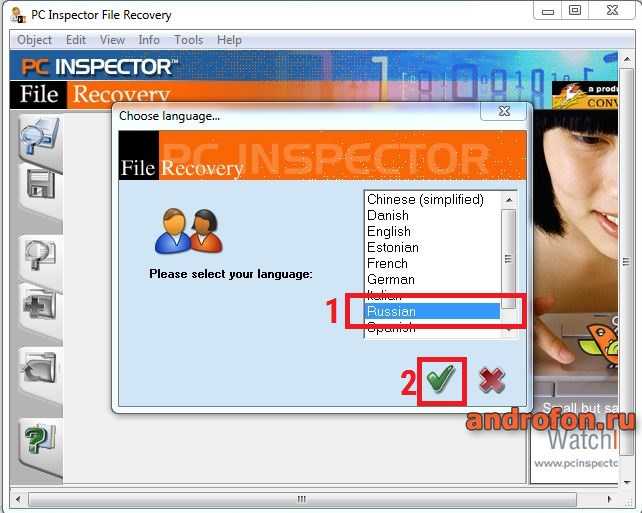
Укажите желаемый язык интерфейса.
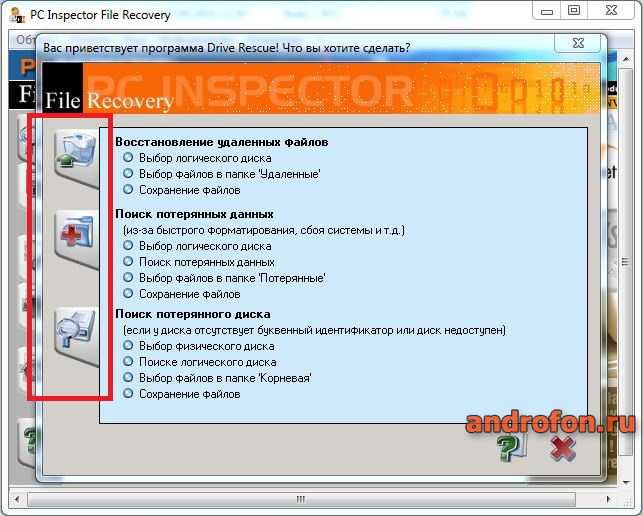
Далее выберите один из вариантов работы с программой: восстановление удаленных файлов, поиск потерянных данных, поиск потерянного диска.
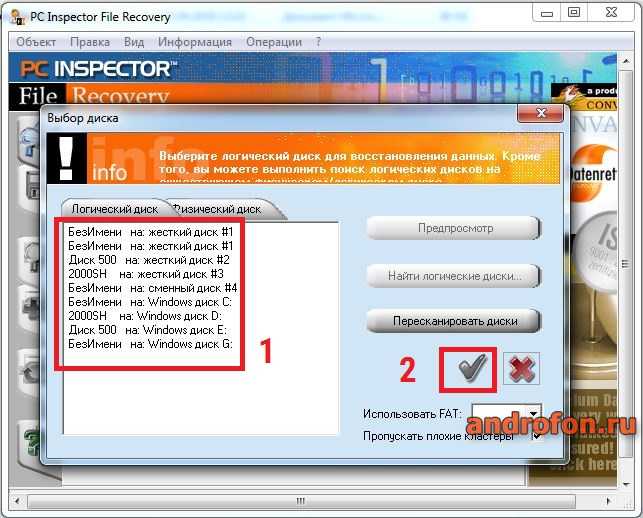
В следующем окне выберите логический диск для восстановления данных.
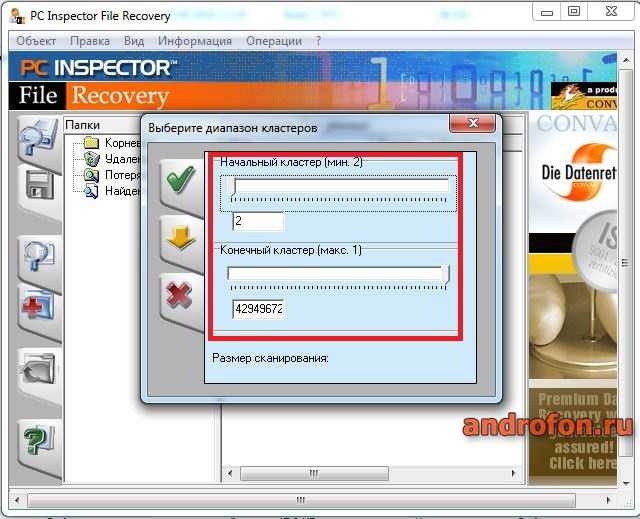
В окне поиска укажите диапазон кластеров, что бы задать область сканирования. Для подтверждения нажмите на кнопку с зеленой галочкой.
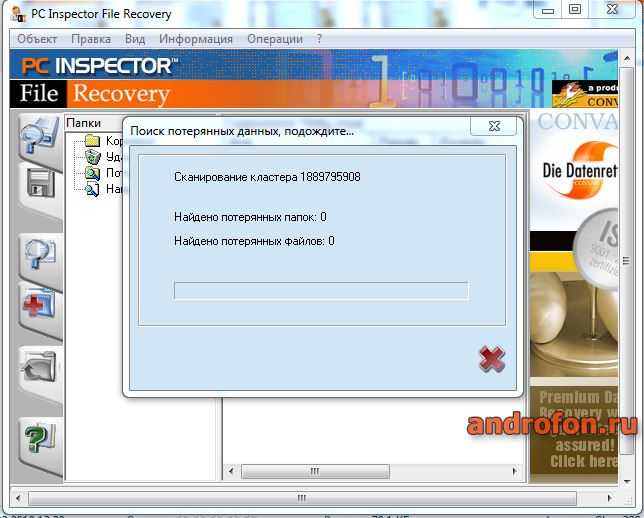
Ожидайте, пока не завершится сканирование. По окончанию выделите и сохраните найденные файлы на другом носителе информации.
Как установить программу
Процесс установки выполняется в несколько действий:
Запускаете программу.
В появившемся окне требуется подтвердить лицензионное соглашение.
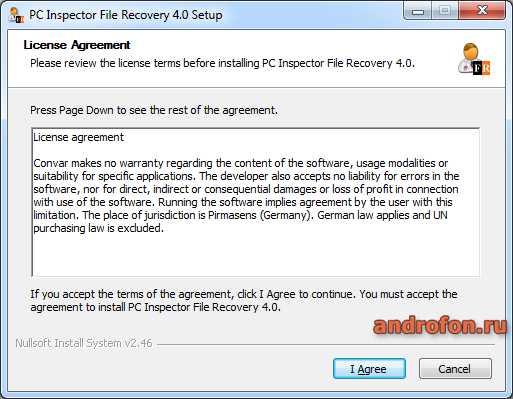
Далее указать папку для установки программы.
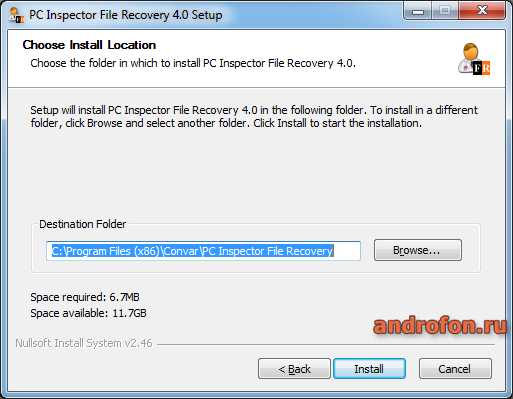
Установка начнется автоматически после нажатия на кнопку «Install». Время установки до 15 секунд.
После установки программу следует запустить с ярлыка на рабочем столе.
Возможности программы
- Поддержка различных типов носителей информации – SDD, HDD, SD, MicroSD, USB флешки и т.д.
- Совместимость с файловыми системами FAT и NTFS.
- Выбор языка интерфейса перед запуском программы. Имеется русская локализация.
- Поддержка операционных систем Windows 7, 8, 10, XP и Vista.
- Позволяет восстановить загрузочный сектор неисправного диска.
Вывод
Программа PC Inspector File Recovery пригодится в случае экстренного восстановления диска или важной информации. Отличительная черта утилиты – бесплатная модель распространения, что позволит не покупать лицензионный ключ. При этом программа располагает скудными возможностями, что норма для бесплатных утилит.
А какими программами для восстановления данных пользуетесь вы? Напишите в комментариях способны ли бесплатные программы конкурировать с платными?
На жестком диске нашего компьютера мы обычно храним большое количество файлов, многие из которых могут быть важны как для деловых, так и для личных целей. Поэтому, если мы когда-либо удалим или потеряем важный файл, это может стать большой головной болью, если у нас нет его резервной копии. Чтобы восстановить почти все файлы, которые мы удалили, мы можем использовать такую программу, как Восстановление файлов PC Inspector , о которых мы поговорим ниже.
При удалении файла мы должны помнить, что, хотя мы думаем, что при очистке корзины он полностью исчезает, это не совсем так. Можно сказать, что он исчезает, чтобы освободить место, но остается скрытым до тех пор, пока не будет перезаписан другим файлом. Поэтому, благодаря соответствующей программе, есть возможность восстановить его заново. Чем короче время, прошедшее с момента удаления, тем выше шансы на его восстановление.
Также возможно, что мы потеряли файл, но не потому, что мы его удалили, а из-за сбоя в работе из-за сбоя питания, вируса или после форматирования диска. В этих случаях его восстановление также будет возможно, и для этого мы можем использовать его как PC Inspector File Recovery.
PC Inspector File Recovery — это программа, которая позволит нам восстанавливать потерянные или удаленные данные, будучи совместимой с Файловые системы FAT 12/16/32 и NTFS . Его главное преимущество в том, что он может восстановить любой файл, не обращаясь к папке, в которой он находился. Приложение заботится об автоматическом поиске дисков и восстановлении файлов с их исходным временем и датой создания. Более того, он может обнаруживать диски, даже если загрузочный сектор был поврежден или стерт.
Главной особенностью этой программы является что он совместим только с жесткими дисками MBR и не поддерживает GPT , поэтому он, вероятно, несовместим с нашим жестким диском. Если это наш случай, мы можем использовать его для восстановления файлов с MBR-диска или внутреннего хранилища, такого как USB-накопитель.
Поддерживаемые форматы удаленных файлов
Эта программа имеет специальную функцию восстановления, совместимую со следующими форматами дисков:
- ЮРА
- AVI
- BMP
- CDR
- DOC
- DXF
- XLS
- EXE
- GIF
- HLP
- HTML
- HTM
- JPG
- LZH
- ОХРАНА ОКРУЖАЮЩЕЙ СРЕДЫ
- MOV
- MP3
- PNG
- RTF
- ТАР
- TIF
- Wav
Устаревший интерфейс не мешает его нормальному функционированию
После того, как мы запустим PC Inspector File Recovery, появится окно, в котором мы можем выберите язык в котором отображается приложение, в том числе испанский. Позже, появится помощник , который мы можем использовать на практике. В этом окне он предлагает нам возможность восстановить удаленные файлы, найти потерянные данные или найти потерянный диск. Если мы хотим выполнять операции отсюда, просто выберите соответствующий значок среди тех, что появляются слева от каждой опции. Если мы хотим перейти непосредственно к интерфейсу программы, просто закройте окно, щелкнув X.
В главном меню представлены интерфейс устаревшей программы , который не отличается графическим разделом в разгар года, в котором мы находимся. У нас есть меню с вкладками вверху (Объект, Правка, Информация, Инструменты, Справка), а также панель инструментов в левом столбце. Здесь вы должны щелкнуть по первому значку, чтобы «Открыть объект».
Тогда мы должны выберите диск для из которого мы хотим восстановить удаленные файлы. После выбора объекта он появится в главном меню, все его содержимое будет удалено. Все, что нам нужно сделать сейчас, это выбрать все файлы или каталоги, которые мы хотим восстановить . После выбора восстановить их будет так же просто, как щелкнуть их правой кнопкой мыши и выбрать «Сохранить в» или напрямую щелкнуть второй значок на панели инструментов. После нажатия появится окно, в котором мы выберем каталог, где файл будет храниться однажды выздоровел.
Скачать PC Inspector File Recovery
Как мы уже упоминали ранее, PC Inspector File Recovery — это восстановление файлов для Windows с лицензией Freeware, поэтому мы можем скачать бесплатно с сайта разработчика . После загрузки у нас будет установочный файл всего 3 МБ , всего 7 МБ, которые потребуются приложению после установки. Процесс установки осуществляется на испанском языке и выполняется быстро, без каких-либо попыток заставить нас установить стороннее программное обеспечение, которое нам не нужно. Несмотря на то, что в Интернете не отображаются данные о дате последнего обновления, поскольку он не поддерживает GPT, он позволяет нам понять, что это устаревшее и не требующее обслуживания программное обеспечение .
Альтернативы, такие как восстановление файлов
Хотя PC Inspector File Recovery выполняет свою функцию восстановления удаленных файлов, его несовместимость с GPT может быть большим недостатком для использования. Если да, то у нас есть несколько альтернатив, которые могут вас заинтересовать.
Ремо восстановить
Это передовое программное обеспечение для восстановления жесткого диска, с помощью которого мы можем быстро и эффективно восстановить потерянные или удаленные данные с нашего диска. Он поддерживает файловые системы NTFS, NTFS5, FAT16, FAT32 и exFAT, а также файловые системы, поддерживаемые томами Mac, включая HFS, HFS + и APFS. Мы можем проверить это загрузка пробной версии со своего веб-сайта, хотя для того, чтобы получить файлы, мы должны арендовать некоторые из его пакетов, которые начинаются с 39,97 долларов.
Дисковая дрель
Перед нами более чем эффективная и мощная программа для восстановления удаленных файлов, совместимая с Windows и macOS. Его главная особенность заключается в том, что он может распознавать более 200 подписей файлов. Лучше всего то, что у него есть полнофункциональная бесплатная версия, которую мы можем скачать с официального сайта и с помощью которого мы можем восстанавливать файлы размером до 500 МБ.
При удалении файла мы должны помнить, что, хотя мы думаем, что при опорожнении корзины он полностью исчезает, это не совсем так. Вы можете сказать, что он исчезает, освобождая место, но остается скрытым до тех пор, пока не будет перезаписан другим файлом. Поэтому с помощью соответствующей программы можно восстановить его заново. Чем короче время с момента удаления, тем выше шансы на его восстановление.
Также возможно, что мы потеряли файл, но не потому, что мы удалили его, а также из-за сбоя из-за отключения электроэнергии, вируса или после форматирования диска. В этих случаях его восстановление также будет возможно, и для этого мы можем использовать его как PC Inspector File Recovery.
PC Inspector File Recovery — это программа, которая позволит нам восстанавливать потерянные или удаленные данные, будучи совместимой с FAT 12/16/32 и NTFS файл системы , Его главное преимущество в том, что он способен восстанавливать любой файл, не обращаясь к папке, в которой он был расположен. Приложение позаботится об автоматическом поиске дисков и восстановлении файлов с их исходным временем и датой создания. Кроме того, он способен обнаруживать диски, даже если загрузочный сектор был поврежден или удален.
Главная особенность этой программы в том, что он совместим только с жесткими дисками MBR и не поддерживает GPT , поэтому, вероятно, он несовместим с нашим жестким диском. Если это наш случай, мы можем использовать его для восстановления файлов с MBR-диска или из внутреннего элемента хранения, такого как флешка.
Поддерживаемые форматы удаленных файлов
Эта программа имеет специальную функцию восстановления, совместимую со следующими форматами дисков:
- ЮРА
- AVI
- BMP
- CDR
- DOC
- DXF
- XLS
- ехе
- GIF
- HLP
- HTML
- HTM
- JPG
- LZH
- MID
- MOV
- MP3
- PNG
- RTF
- TAR
- TIF
- Wav
Устаревший интерфейс не мешает его бесперебойной работе
Как только мы запустим PC Inspector File Recovery, появится окно, в котором мы можем выберите язык в котором показано приложение с испанским языком среди вариантов. Потом, появится помощник , который мы можем использовать на практике. В этом окне он предлагает нам возможность восстановить удаленные файлы, найти потерянные данные или найти потерянный диск. Если мы хотим выполнять операции отсюда, нам просто нужно выберите соответствующий значок из тех, что появляются слева от каждой опции. Если мы хотим перейти непосредственно к интерфейсу программы, просто закройте окно, щелкнув X.
Главное меню представляет нам интерфейс устаревшей программы , который не выделяется наличием графического раздела в разгар года, в котором мы находимся. У нас есть меню с вкладками вверху (Объект, Правка, Информация, Инструменты, Справка), а также панель инструментов в левом столбце. Здесь мы должны щелкнуть по первому значку, чтобы «Открыть объект».
Далее мы должны выберите диск откуда мы хотим восстановить удаленные файлы. После выбора объекта он появится в главном меню, все его содержимое будет удалено. Теперь нам просто нужно выбрать все файлы или каталоги, которые мы хотим восстановить , После выбора восстановить их будет так же просто, как щелкнуть по нему правой кнопкой и выбрать «Сохранить в» или щелкнуть прямо второй значок на панели инструментов. После щелчка появится окно, в котором мы выбираем каталог, где файла будет храниться однажды выздоровел.
Скачать PC Inspector File Recovery
Как мы уже упоминали ранее, PC Inspector File Recovery — это средство восстановления файлов для Windows с лицензией Freeware, поэтому мы можем скачать бесплатно с сайта разработчика , После загрузки у нас будет установочный файл всего 3 МБ , всего 7 МБ, которые потребуются приложению после установки. Процесс установки выполняется на испанском языке и выполняется быстро, без каких-либо попыток заставить нас установить стороннее программное обеспечение, которое нам не нужно. Несмотря на то, что в Интернете не отображаются данные с момента последнего обновления, поскольку он не поддерживает GPT, он дает нам понять, что это устаревшее и не требующее обслуживания программное обеспечение .
Альтернативы, такие как восстановление файлов
Хотя PC Inspector File Recovery выполняет свою функцию по восстановлению удаленных файлов, его несовместимость с GPT может быть большим неудобством для использования. Если да, то мы предлагаем несколько альтернатив, которые могут вас заинтересовать.
RecoveryRobot
Это передовое программное обеспечение для восстановления жесткого диска, с помощью которого мы можем быстро и эффективно восстановить потерянные данные или данные, которые мы удалили с нашего диска. Он поддерживает файловые системы NTFS, NTFS5, FAT16, FAT32 и exFAT, а также файловые системы, поддерживаемые Мак тома, включая HFS, HFS + и APFS. Мы можем проверить это загрузка пробной версии со своего веб-сайта, хотя для восстановления файлов мы должны нанять некоторые из его пакетов, стоимость которых начинается с 39.95 долларов.
Диск Дрель
Перед нами более чем эффективная и мощная программа для восстановления удаленных файлов, совместимая как с Windows, так и с macOS. Его главная особенность в том, что он умеет распознавать более 200 подписей файлов. Лучше всего то, что у него есть полностью функциональная бесплатная версия, которую мы можем скачать с официального сайта и с помощью которого мы можем восстанавливать файлы размером до 500 МБ.
PC Inspector File Recovery – довольно простая, но, главное, совершенно бесплатная утилита для восстановления данных на жестких и гибких дисках. Воспользоваться ей могут все желающие, скачав программу с сайта разработчиков (www.pcinspector.de). Эффективность программы средняя – с одной стороны, заявлены широкие возможности по восстановлению потерянных файлов, поддержка всех файловых систем Windows; с другой – на практике работа программа работает как бы вполсилы – что-то восстанавливает, а что-то может не видеть «в упор». Учитывая тот факт, что ее разработчики предлагают также платные услуги по восстановлению потерянной информации, создается впечатление, что возможности бесплатного PC Inspector File Recovery недоработаны намеренно – иначе кто же тог да будет обращаться на платной основе?..
В PC Inspector File Recovery организованы три основных механизма поиска и восстановления потерянных данных. При запуске программы сразу же будет предложено выбрать один из дальнейших путей работы (рис.1): Recovered deleted files – восстановление файлов, удаленных стандартным способом ОС, минуя корзину Windows, конечно же; Find lost data – восстановление потерянной информации в результате повреждения файловой системы или форматирования дисков – один из наиболее востребованных инструментов; Find lost drive – поиск логических дисков, невидимых в ОС, и восстановление данных на них. Последний вариант может применяться, если логический диск, содержащий информацию, удален, то есть пропал из таблицы разделов, и не видим ОС, – по правде говоря, это средство в составе PC Inspector File Recovery показывает очень низкую эффективность.
При выборе одного из путей восстановления программа сначала сканирует систему, а потом предлагает следующее окно, откуда следует выбрать логический диск, содержащий интересующую для восстановления информацию. Причем в случае выбора Find lost data или Find lost drive в окне во вкладке logical drive присутствует два списка логических дисков, повторяющих друг друга (рис.2), что иногда может запутать пользователя. Сначала идет перечень логических дисков для каждого физического диска «on fixed disk…», а потом перечень логических дисков, обозначенных литерой – так, как их видит Windows. В общем-то, первый и второй списки чаще всего повторяют друг друга, особенно если в системе установлен только один накопитель. Если же на компьютере установлено несколько HDD, то порядок следования разделов для отдельных приводов и в списке обозначений логических дисков Windows будет уже отличаться – в зависимости от того, каким образом, скажем, разделы были выбраны активными при разбиении жестких дисков. Если же на жестком диске есть потерянные логические диски, то отображаться они могут только в списке, приведенном к физическому устройству («on fixed disk…»). Информацию об объемах обнаруженных жестких дисков и их разделов можно увидеть во вкладке Physical drive.
Если способ восстановления был задан, и список логических дисков перед вами, то дальнейшие действия пользователя сводятся к выбору того диска из одного из списков, на котором должны содержаться интересующие его данные. После двойного щелчка по нему мышью запустится процесс сканирования выбранного логического диска, время которого определяется размером диска и мощностью компьютера – обычно процесс занимает от 10 до 30 минут. После завершения сканирования открывается соответствующее окно PC Inspector File Recovery, в котором отображается доступная для восстановления информация. Если был использован режим Recovered deleted files, то обнаруженные данные будут находиться в папке Deleted в окне PC Inspector File Recovery. При восстановлении в режимах Find lost data или Find lost drive обнаруженные для восстановления данные будут отображены в папках Lost или Root соответственно. Обычно названия каталогов в корне восстанавливаемого диска не сохраняются и заменяются программой на имя типа cluster… (рис.3), а имена подкаталогов и файлов, как правило, сохраняют свои оригинальные имена.
Для сохранения интересующих файлов и каталогов достаточно щелчка правой кнопки мышки по имени в правом окне PC Inspector File Recovery, а потом, после выбора пункта Save to, в контекстном меню указывается месторасположение восстанавливаемого объекта (рис.4). Нет гарантии, что, пройдя все этапы и даже сохранив видимый файл на диске, он будет потом корректно открываться или работать. Так же нужно отметить, что зачастую при поиске и восстановлении информации в корневой области папок Root, Deleted, Lost окна PC Inspector File Recovery появляются не существовавшие ранее файлы с названием типа cluster… с нереальными размерами, расширениями и датами создания.
Содержание
- 1 Описание
- 2 Скриншот
- 3 Похожие программы
- 3.1 Обзор PC INSPECTOR File Recovery
- 3.2 Особенности
- 3.2.1 Восстановление очищенных файлов
- 3.2.2 Работа по сети
- 3.2.3 Поиск удаленных томов
- 3.2.4 Русифицированный интерфейс
- 3.2.5 Бесплатность
- 3.3 PC INSPECTOR File Recovery в рейтинге «Восстановление данных»
- 4 Скачать ПС Инспектор Файл Рекаверии бесплатно
- 4.1 Скачать PC INSPECTOR File Recovery для Windows 10, 7, 8, XP
- 4.2 С PC INSPECTOR File Recovery также скачивают:
- 4.3 Отзывы
- 4.4 Ответы на вопросы
- 4.5 Отзывы о программе PC INSPECTOR File Recovery
Описание
Как скачать программу:
- Видео инструкция
PC Inspector File Recovery — программа для восстановления данных, которая поддерживает файловую систему FAT и NTFS. Она может восстанавливать файлы данного типа: ARJ, AVI, BMP, CDR, DOC, XLS, DXF, DBF, EXE, GIF, HLP, HTML, HTM, JPG, LZH, MID, MOV, MP3, PDF, PNG, RTF, TAR, TIF, WAV, ZIP.
Ключевые особенности PC Inspector File Recovery:
- Находит разделы автоматически, даже если загрузочный сектор был стерт или поврежден;
- Восстановление файлов с исходным временем и датой;
- Поддерживаемые файловые системы: FAT 12/16/32, NTFS (SmartMedia, Compact Flash, Memory Stick и другие);
Скриншот
Скачать PC Inspector File Recovery
Похожие программыD-Soft Flash Doctor 1.4.1/1.03 USB Show 1.0.0 Microsoft Fix it 2.5 CCleaner 5.65 AusLogics BoostSpeed 5.5.1.0 RegCleaner 4.3 Starus File Recovery 4.0 UNFORMAT 10.0.1 Neo Utilities 1.5 R-Studio 8.5 |
PC INSPECTOR File Recovery
скачать
Обзор PC INSPECTOR File Recovery
PC INSPECTOR File Recovery – мощный реаниматор, который поможет найти удаленные файлы. Программа поддерживает все распространенные форматы офисных документов и мультимедийных файлов, в том числе и DOC, AVI, MOV, MP3, JPEG и другие. Поддерживается возможность извлечения объектов с отсутствующей ссылкой в каталоге.
Для пользователей, впервые применяющих подобного рода утилиты, предусмотрен помощник по интерфейсу, есть функция подключения к удаленным ПК, находящихся в одной локальной сети. Для повышения вероятности извлечения файлов ПС Инспектор Файл Рекавери не позволяет реанимировать данные с локального носителя, на который установлена утилита.
PC INSPECTOR File Recovery скачать на ПК бесплатно с меню на русском языке можно для разных версий Windows – 10, 7, 8, XP.
Особенности
Программа для восстановления очищенных из корзины объектов, позволяет извлекать файлы с жестких дисков, карт памяти и флешек. Инструментами PC INSPECTOR File Recovery можно искать объекты исходя из косвенных параметров. Например, предполагаемое время удаления. Поддерживаются все популярные файловые системы включая FAT и NTFS, есть возможность поиска и реанимирования потерявшихся разделов на накопителе.
-
Восстановление очищенных файлов
Извлечение данных, которые были удалены из корзины, исходя из различных критериев поиска
-
Работа по сети
Поддержка сетевого режима работы
-
Поиск удаленных томов
Восстановление разделов на локальном носителе
-
Русифицированный интерфейс
ПС Инспектор Файл Рекавери в самой новой версии скачивается бесплатно с меню на русском языке
-
Бесплатность
Все функции доступны без финансовых вложений
PC INSPECTOR File Recovery в рейтинге «Восстановление данных»
Скачать ПС Инспектор Файл Рекаверии бесплатно
- Windows
Скачать PC INSPECTOR File Recovery для Windows 10, 7, 8, XP
| Рекомендуем!InstallPack | Стандартный установщик |
|
|---|---|---|
| Официальный дистрибутив PC INSPECTOR File Recovery | ||
| Тихая установка без диалоговых окон | ||
| Рекомендации по установке необходимых программ | ||
| Пакетная установка нескольких программ |
СкачатьInstallPack_Pc-Inspector-File-Recovery.exe
СкачатьPcInspectorFileRecovery_Rus_Setup.exe
С PC INSPECTOR File Recovery также скачивают:
Яндекс.Браузер
Лучший отечественный браузер
Avast Antivirus
Мощный бесплатный антивирус
Opera Browser
Современный быстрый браузер
Kaspersky Antivirus
Популярный российский антивирус
Adobe Flash Player
Интерактивный проигрыватель
CCleaner
Чистильщик системы
VLC Media Player
Мощный медиапроигрыватель с открытым кодом
Скачать другие программы для компьютера
Отзывы
-
С ужасом вспоминаю момент, когда удалил файлы приложений к своей дипломной работе. Спасибо товарищу, который с помощью PC INSPECTOR File Recovery помог восстановить их. Теперь я знаю как просто вернуть удаленные файлы!
Герман
Студент
-
Коллеги часто обращаются за помощью в возврате нечаянно затертых данных. Для этого использую PC INSPECTOR File Recovery – полностью бесплатную утилиту с опцией дистанционного подключения к ПК.
Игнат
Системный администратор
-
Много фотографирую, в процессе работы храню снимки на карте памяти. Бывало так. что иногда по ошибке форматировала карту. Выручала программа ПС Инспектор Файл Рекавери, теперь рекомендую ее своим друзьям.
Лена
Фотограф
-
Из-за рассеянности несколько раз случайно удалял нужную информацию. На помощь всегда приходила утилита ПС Инспектор Файл Рекавери – простая, но очень эффективная программа. Вдвойне приятно, что PC INSPECTOR File Recovery не требует оплаты – даже самая последняя версия реаниматора бесплатна.
Джамал
Ученик старших классов
Ответы на вопросы
- PC INSPECTOR File Recovery — как пользоваться (пошаговая инструкция)?
- PC INSPECTOR File Recovery — как удалить?
PC INSPECTOR File Recovery — программа для восстановления данных с повреждённых жёстких дисков. PC INSPECTOR File Recovery поддерживает файловые системы FAT 12/16/32 и NTFS и умеет находить и определять жёсткий диск, даже если был удален или поврежден загрузочный сектор Boot Sektor или таблица размещения файлов FAT (этот момент не работает в системах с NTFS). Программа умеет восстанавливать файлы с исходным временем и датой, поддерживается работа с сетевыми дисками. Есть тут и уникальная функция с названием Special Recovery: восстановление файлов, на которые нет ссылки из каталога. Опция Special Recovery поддерживает работу со следующими форматами файлов: ARJ, AVI, BMP, CDR, DOC, DXF, DBF, XLS, EXE, GIF, HLP, HTML, HTM, JPG, LZH, MID, MOV, MP3, PDF, PNG, RTF, TAR, TIF, WAV и ZIP. Для того, чтобы восстановить данные, нужно лишь выбрать один из 3-х прилагаемых утилитой вариантов, а затем перейти к работе с неисправным винчестером. Примечание! Ни в коем случае не устанавливайте утилиту на накопитель, с которого вы хотите восстановить данные!!! Программу нужно установить и запустить на втором независимом жёстком диске. |
||||||||||||||||||||||||
|
||||||||||||||||||||||||
|
ТОП-сегодня раздела «Восстановление данных»
|
||||||||||||||||||||||||
|
||||||||||||||||||||||||
|
Поделитесь в соц.сетях: |
Оцените статью:
|
В предыдущей статье о программах для работы с железом мы рассмотрели программы для дефрагментации и разметки дисков на винчестере. В этой, пятой части, предлагаю вам ознакомиться с программами для восстановления информации.
Часто бывает, когда во время очередной очистки диска от разнообразного мусора, пользователь случайно удаляет важные файлы и документы. Или по ошибке кто-то из знакомых по небрежности бесследно уничтожил вашу ценную информацию. Не стоит расстраиваться раньше времени. Скорее всего, еще есть возможность все вернуть.
Мы рассмотрели несколько утилит для восстановления удаленных файлов, а также информации с поврежденных носителей. Ценовой диапазон был выбран «до $80», что позволит многим найти для себя интересные программы. В среднем, цена на подобный софт составляет до $40-50. Конечно, есть и очень качественные утилиты, такие как Ontrack EasyRecovery за $499, но такая дороговизна вряд ли кому-то понравится…
Search and Recover
- Trial (30 дней), стоимость регистрации $39,95
- Разработчик: iolo Technologies
- Web-сайт разработчика: www.iolo.com
- Размер файла: около 4 Мб
Особенности интерфейса программы Search and Recover
Все разработки компании iolo отличаются красивым нестандартным интерфейсом, с малым количеством стандартных элементов интерфейса. За внешней красотой скрывается мощное расширенное меню, местами плохо структурированное, но в целом удобное в использовании.
Меню программы включает в себя восемь пунктов, из которых ровно половина отведена функциям для восстановления информации.
Функциональные возможности программы Search and Recover
Для восстановления информации предусмотрены разделы File Rescue Wizard, Media Recovery Wizard, Advanced Deleted File Search и Recover Lost Email. Рассмотрим каждый из них отдельно.
File Rescue Wizard
Мастер восстановления файлов предлагает отыскать утерянные файлы в зависимости от их типа. Программа различает шесть типов файлов: документы, картинки и изображения, музыка, программы и приложения, веб-страницы и другие (указывается расширение). Для каждого из них можно указать дополнительные параметры (точное название расширения). Также можно задать поиск файлов всех типов. Удивило, что программа знакома не со всеми современными приложениями. Так, например тип файлов «Документы» не предусматривает файлы OpenOffice, а «Картинки и изображения» — CorelDraw. Неосведомленным пользователям будет сложно найти утерянную информацию, полагаясь на интуицию. После выбора типа файла следует указать логический диск, на котором он был расположен.
Media Recovery Wizard
Восстанавливает информацию со сменных носителей и устройств, использующих энергонезависимую Flash-память. Сначала предлагается выбор типа накопителя и файлов (цифровая фотокамера с фотографиями, mp3-плеер с музыкой и сменная Flash-память с любыми типами файлов). Затем следует выбор самого сменного накопителя с утерянной информацией.
Advanced Deleted File Search
Если первым двум мастерам достаточно минимального количества информации для поиска утерянных файлов, то данный мастер предлагает очень широкий диапазон настроек для поиска: точное расположение файла (выбор не только логического диска, но и конкретного каталога на нем), размер файла (можно указывать не точно, например от 1 до 50 Мб), атрибуты файла (стандартные: только чтение, скрытый, системный, архивный), дату создания/последнего изменения файла. Для удобства предусмотрен небольшой менеджер профилей поиска, позволяющий автоматически устанавливать нужные свойства.
Recover Lost Email
Позволяет восстанавливать удаленные письма из почтовых клиентов. Search and Recover поддерживает Outlook Express, Microsoft Outlook, Netscape Mail и Eudora. Поддержка популярного TheBat!, к сожалению, отсутствует.
Среди прочего стоит выделить возможность создания резервных копий диска. В демонстрационной версии программы можно восстановить только три файла.
Вывод:
Достоинства программы:
- Приятный интерфейс;
- Есть встроенные мастера для быстрого поиска потерянной информации.
Недостатки программы:
- Программа поддерживает не все форматы определенных типов файлов;
- Нет возможности восстановления удаленной почты в TheBat!.
Final Recovery
- Shareware, стоимость регистрации $39,99
- Разработчик: нет информации
- Web-сайт разработчика: www.finalrecovery.com
- Размер файла: около 1,3 Мб
Особенности интерфейса программы Final Recovery
Внешне Final Recovery ничем не выделяется, и очень напоминает всем знакомый «проводник». Сверху расположены основные функциональные кнопки: выбор логического диска, восстановление, поиск среди доступных для восстановления файлов. В левой части основного окна находится дерево каталогов из списка найденной для восстановления информации. Справа — список файлов выбранного каталога в виде таблицы, с краткой информацией о каждом из них. В нижней части расположена информация о логическом диске и выделенных файлах.
Функциональные возможности программы Final Recovery
При запуске программы автоматически вызывается меню поиска, предлагая нам найти утерянные файлы в заданном месте. Выбрать можно только логический диск, возможности указания точного пути нет. После поиска, программа выдает список каталогов с файлами, доступными для восстановления. Final Recovery не блещет разнообразием функций и возможностей. Каждый файл можно просмотреть в шестнадцатеричном коде, узнать основную информацию о нем (имя, тип, размер, дата последнего изменения, возможность восстановления), ну и конечно же, восстановить в указанное место. Среди остальных возможностей присутствует поиск в файлах, доступных для восстановления и возможность обновления списка удаленных/потерянных файлов на заданном логическом диске.
Вывод:
Достоинства программы:
- Приятный и простой интерфейс.
Недостатки программы:
- Программа оснащена только базовым набором функций;
- Нет качественного расширенного поиска;
- Нет возможности поиска в определенных каталогах.
R-Studio
- Shareware, стоимость регистрации $79,99
- Разработчик: File Recovery software
- Web-сайт разработчика: www.r-tt.com
- Размер файла: около 2 Мб
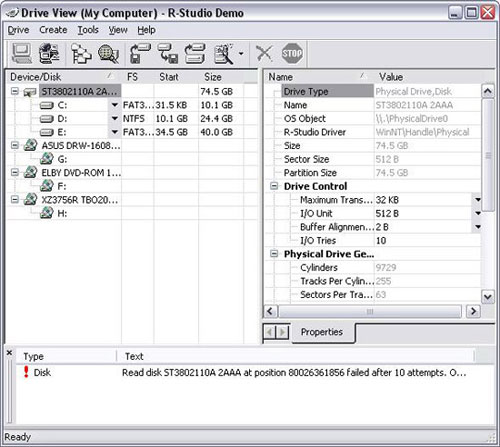
Особенности интерфейса программы R-Studio
Интерфейс R-studio по современным меркам можно назвать устаревшим. Многие элементы и пиктограммы навевают воспоминания о Win 9x. В то же время, программа удобна в использовании и обладает массой полезных функций. В верхней части основного окна R-Studio расположены кнопки навигации и основных функций программы. В левой части (изначально) виден список физических и логических дисков. Справа — основная информация о них. После поиска удаленных файлов, в левой части отображается дерево каталогов, а в правой — список файлов.
Функциональные возможности программы R-Studio
Выбрав нужный логический диск из списка, достаточно нажать кнопку Scan, чтобы программа выдала список доступных для восстановления файлов и папок. Есть возможность поиска в найденном. Восстановить можно как один файл, так и все сразу. В демонстрационной версии файлы размером более 64 Кб восстанавливать нельзя.
Из других возможностей программы стоит отметить поддержку файловой системы Ext2FS, используемой в Unix-системах, возможность работы с сетевыми дисками, восстановление NTFS, а также создание образов и работу с ними.
Вывод:
Достоинства программы:
- Много полезных функций;
- Простота в использовании.
Недостатки программы:
- Устаревший интерфейс;
- Высокая цена.
PC Inspector File Recovery
- Freeware
- Разработчик: Convar Deutschland
- Web-сайт разработчика: www.pcinspector.de
- Размер файла: около 5,9 Мб
Особенности интерфейса программы PC Inspector File Recovery
Программа порадовала русскоязычным интерфейсом. Он ненавязчив и удобен в использовании. Единственный недостаток — баннер в правой части программы со ссылкой на сайт разработчика. Слева, в столбик расположены большие кнопки основных функций программы. В основной части программы все как у всех: слева — список папок, справа — список файлов. В главном меню можно найти все функции программы.
Функциональные возможности программы PC Inspector File Recovery
При запуске, PC Inspector предлагает следующие возможности: найти утерянные файлы, найти утерянные логические разделы и найти удаленные файлы. Нас интересует поиск удаленных файлов, где возможно выбрать определенный логический или физический раздел для поиска. Далее, программа покажет полный список папок и файлов на диске. Те из них, в которых ранее были удалены файлы, дублируются и будут окрашены в более темный цвет. Выбрав нужный файл, его можно просмотреть как в шестнадцатеричном коде, так и в виде текста. Напротив каждого файла виден прогноз, показывающий насколько качественно он будет восстановлен, и будет ли файл сильно поврежден. В программе возможен поиск файлов в определенном диапазоне кластеров. Предусмотрен поиск в найденном.
Вывод:
Достоинства программы:
- Бесплатность;
- Русскоязычный удобный интерфейс.
Недостатки программы:
- Учитывая стоимость программы — недостатков нет.
GetDataBack for NTFS & GetDataBack for FAT
- Shareware, $79
- Разработчик: Runtime
- Web-сайт разработчика: www.runtime.org
- Размер файла: около 2,7 Мб
Особенности интерфейса программы GetDataBack
Странная программа от немецкого разработчика. Все, начиная от лицензионной политики, скорости работы и заканчивая интерфейсом, в GetDataBack на данный момент не вызывает никаких положительных эмоций. Кнопки и пиктограммы в стиле середины девяностых годов прошлого столетия, плохой подбор цветовой гаммы не располагают к себе. К тому же, по умолчанию программа запускается на немецком языке.
Функциональные возможности программы GetDataBack
Несмотря на завышенную цену, программа распространяется в двух версиях (каждая из которых продается отдельно): для файловой системы NTFS, и для FAT. GetDataBack умеет работать с логическими дисками и образами. Поиск удаленных файлов по сравнению с другими программами нашего обзора, занимает очень много времени. Но как только найден первый удаленный файл, диапазон секторов можно уменьшить, тем самым сократив время поиска.
Вывод:
Достоинства программы:
- Стандартный набор функций, возможность работы с образами.
Недостатки программы:
- Долгое время поиска;
- Для каждой файловой системы придется купить отдельную лицензию;
- Устаревший интерфейс;
- Высокая цена.
ObjectRescue Professional
- Shareware, $49,95 или 700 рублей
- Разработчик: ObjectRescue
- Web-сайт разработчика: www.objectrescue.com
- Размер файла: около 2,2 Мб
Особенности интерфейса программы ObjectRescue
Программа для восстановления данных ObjectRescue обладает удобным и интуитивно понятным интерфейсом. Поиск файлов, с которого начинается работа в программе, выполнен в виде удобного пошагового мастера. Обрадовал русскоязычный интерфейс.
Функциональные возможности программы ObjectRescue
Утилиту ObjectRescue от аналогов выгодно отличает поддержка большого количества форматов (типов) файлов. При поиске, можно выбрать несколько из них и выбрать логический диск, на котором будет происходить восстановление информации. Это дает возможность достичь 80-90% соответствия восстановленных файлов с оригиналом. Программа находит и восстанавливает аудио файлы (MP3, WMA, WAV), изображения и фотографии (JPG, TIFF), видео (MOV, AVI), офисные документы (DOC, XLS), архивы (ZIP, RAR) и т.д. Есть возможность восстанавливать файлы после форматирования диска, нечитаемые файлы и данные с поврежденных накопителей. Помимо жестких дисков, программа поддерживает множество сменных носителей, включая CD/DVD и Flash-карты.
Вывод:
Достоинства программы:
- Удобный русскоязычный интерфейс;
- Поддержка большого количества форматов данных.
Недостатки программы:
- Нет.
Обзор программ для работы с жесткими дисками завершен, но цикл статей про софт для работы с железом будет продолжаться. Сегодня мы рассмотрели утилиты для восстановления одной из самых ценных составляющей нашей жизни — информации. Надеюсь, он вам поможет сберечь свои нервы и сэкономить время.
Важно помнить, что если Вы удалили нужную информацию, нужно минимизировать активность работы с диском, на котором располагалась информация, и как можно скорее запустить утилиту восстановления.
Если Вы заметили ошибку — выделите ее мышью и нажмите CTRL+ENTER.
TechRadar Verdict
Although the free PC Inspector File Recovery tool might seem like a good choice, its poor performance and inability to retrieve deleted files suggest you should think twice about using it.
Pros
- +
Freeware
- +
Easy to download and set up
Cons
- —
Confusing user interface
- —
Couldn’t retrieve files from an external hard drive
Why you can trust TechRadar
We spend hours testing every product or service we review, so you can be sure you’re buying the best. Find out more about how we test.
We’ve been searching for the best data recovery software on the market, and during our search, we came across the PC Inspector File Recovery program. It’s completely free, forever, and it enables the recovery of all file types from hard drives and external storage devices. In the rest of this PC Inspector File Recovery review, you will discover whether or not this is the right data recovery software for you.
PC Inspector File Recovery: Plans and pricing
PC Inspector File Recovery is a freeware program distributed by Convar. It doesn’t cost anything, and even commercial clients can use it for free, forever. It can be run in the background and is designed to recover a range of deleted or lost files, including those with missing header entries.
Unfortunately, though, the software is only compatible with Windows computers. On top of this, it can’t be installed on the drive you want to scan. This could make it difficult if you’re using a computer with only one drive set up.
The PC Inspector File Recovery program certainly doesn’t come with the most powerful features we’ve ever seen, but it’s not bad for a free program. For starters, it supports both the FAT 12/16/32 and NTFS file systems. It’s designed to recover files with as much original data as possible, including names and time and date stamps.
In addition, partitions can be found automatically when you’re using PC Inspector File Recovery, even if information is missing. Recovered files can be saved on network drives, and the program is compatible with external hard drives and USB sticks.
PC Inspector File Recovery: Client and client setup
Downloading and installing the PC Inspector File recovery software took no more than a few minutes. Since the program is free, no personal or payment information was required, which was a nice change. There was no setup necessary other than following the installation prompts.
Unfortunately, the PC Inspector File Recovery client is quite outdated and confusing. Really, it looks like something from the early 2000s, and it took some time for us to figure out what was where. It will be confusing for beginner uses, so be prepared to spend some time understanding the program if you decide to use it.
PC Inspector File Recovery: Performance
We installed PC Inspector File Recovery on a Windows 10 test laptop with 8GB of RAM. Then, we ran the program on a 500GB external hard drive which contained intentionally deleted files, and the results were as expected.
For starters, the scan ran comfortably in the background, using, on average, less than 20% CPU and around 20MB of memory. It didn’t visibly affect other programs or the performance of our computer in any way. The entire process took less than a minute and delivered a clear list of recovered files.
PC Inspector File Recovery: Efficiency
At first glance, it appeared that the PC Inspector File Recovery program had done a great job. Over 700 files were retrieved, including those we deleted for testing purposes.
However, every one of the retrieved files proved to be corrupted, and we ran the test multiple times with the same results. It does appear like the program hasn’t been updated for some time, and the website still claims that it’s compatible with Windows 98 through Windows XP. Because of this, we would suggest that it could be a useful tool with older operating systems, although it doesn’t seem to work with the current version of Windows 10.
PC Inspector File Recovery: Support
PC Inspector File Recovery is a free hard drive data recovery program, so support services are naturally limited. Surprisingly, a German phone number is listed, which could be useful for those in Europe or with the ability to make international calls.
Fortunately, there is a built-in help library that is directly accessible from the software itself. It contains clear documentation about exactly how to use PC Inspector File Recovery for best results. There is also a simple getting started guide on the program’s website.
PC Inspector File Recovery: Final verdict
Most aspects of the PC Inspector File Recovery program are great, except for the fact that we couldn’t actually get it to work. At first glance, it appears to offer a selection of powerful data recovery tools, but a deeper analysis suggests that the software has been neglected for some time.
We were able to install and set up PC Inspector File Recovery without any issues. The user interface took some time to get used to, but the biggest problem was that we weren’t able to actually restore any recovered files. Ultimately, we can’t recommend using this program, although it could be a useful option for older operating systems.
PC Inspector File Recovery: The competition
Happily, there are numerous quality alternatives to PC Inspector File Recovery. If you’re looking for a cheap option for simple deleted data recovery, the Ashampoo Undeleter is a great choice. It’s beginner-friendly and costs just $14.99 for a lifetime license. Alternatively, you could consider purchasing a more powerful application like Stellar Data Recovery. Prices start from $49.99 per year, and it includes a selection of tools for advanced users.
For more, free, alternatives to PC Inspector File Recovery, read our guide to the Best data recovery software.
Daniel is a freelance copywriter with over six years experience writing for publications such as TechRadar, Tom’s Guide, and Hosting Review. He specializes in B2B and B2C tech and finance, with a particular focus on VoIP, website building, web hosting, and other related fields.